Scanner funktioniert nicht in Adobe Acrobat. (Lösung)
Wenn Ihr Scanner in allen anderen Anwendungen problemlos funktioniert (TWAIN / WIA), aber in Adobe Acrobat seinen Dienst versagt hilft Ihnen vielleicht die folgende Hilfestellung.
Folgendes Szenario:
Ihr Scanner funktioniert z.B. in Photoshop oder mit Windows Fax und Scan via Twain oder WIA problemlos. In Acrobat erscheint jedoch beim Versuch zu scannen egal mit welcher Methode folgendes Dialogfeld mit dem Inhalt:
Bei der Kommunikation mit dem Scanner ist ein Fehler aufgetreten. Der ausgewählte Scanner konnte nicht gefunden werden
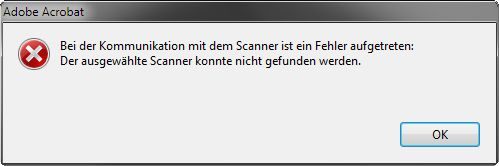
Testweise legte ich ein neues Benutzerprofil an um zu sehen ob es daran liegt. Und tatsächlich war das Profil daran schuld, dort funktionierte das Scannen mit Acrobat wieder.
Nach langem suchen bin ich auf den folgenden Registrierungswert gestoßen:
dort liegt ein Wert namens Standardquelle oder Default Source. Wenn dieser Eintrag gelöscht oder umbenannt wird funktionierte bei mir das Scannen wieder einwandfrei.
Hoffe dieser Tipp erspart so manchem User das Neuinstallieren von Scanner-Treibern und Acrobat.
Grüße @colinardo
Falls der Beitrag gefällt, seid so nett und unterstützt mich durch eine kleine Spende / If you like my contribution please support me and donate
04.10.2012 Nachtrag:
Bisweilen kommt es ebenfalls vor, das Acrobat beim Scannen über TWAIN sich über eine Fehlende DLL beschwert z.B. "SCANINTF.DLL". Hier hilft es den Ordner in dem sich die Scannertreiber und die DLL für TWAIN befinden (C:\Windows\twain_32\) mit in die PATH-Variable aufzunehmen.
Folgendes Szenario:
Ihr Scanner funktioniert z.B. in Photoshop oder mit Windows Fax und Scan via Twain oder WIA problemlos. In Acrobat erscheint jedoch beim Versuch zu scannen egal mit welcher Methode folgendes Dialogfeld mit dem Inhalt:
Bei der Kommunikation mit dem Scanner ist ein Fehler aufgetreten. Der ausgewählte Scanner konnte nicht gefunden werden
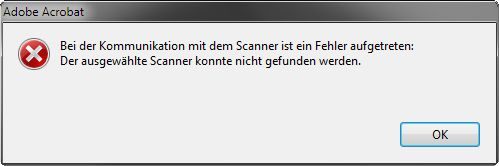
Testweise legte ich ein neues Benutzerprofil an um zu sehen ob es daran liegt. Und tatsächlich war das Profil daran schuld, dort funktionierte das Scannen mit Acrobat wieder.
Nach langem suchen bin ich auf den folgenden Registrierungswert gestoßen:
HKEY_CURRENT_USER\Software\Microsoft\Windows NT\CurrentVersion\TWAINdort liegt ein Wert namens Standardquelle oder Default Source. Wenn dieser Eintrag gelöscht oder umbenannt wird funktionierte bei mir das Scannen wieder einwandfrei.
Hoffe dieser Tipp erspart so manchem User das Neuinstallieren von Scanner-Treibern und Acrobat.
Grüße @colinardo
Falls der Beitrag gefällt, seid so nett und unterstützt mich durch eine kleine Spende / If you like my contribution please support me and donate
04.10.2012 Nachtrag:
Bisweilen kommt es ebenfalls vor, das Acrobat beim Scannen über TWAIN sich über eine Fehlende DLL beschwert z.B. "SCANINTF.DLL". Hier hilft es den Ordner in dem sich die Scannertreiber und die DLL für TWAIN befinden (C:\Windows\twain_32\) mit in die PATH-Variable aufzunehmen.
Bitte markiere auch die Kommentare, die zur Lösung des Beitrags beigetragen haben
Content-ID: 183520
Url: https://administrator.de/knowledge/scanner-funktioniert-nicht-in-adobe-acrobat-loesung-183520.html
Ausgedruckt am: 05.08.2025 um 22:08 Uhr
5 Kommentare
Neuester Kommentar
Hallo,
danke für den Tipp! Das Problem ist - warum auch immer - das der Scanner am USB Port gebunden ist.
Aber mit dem Tipp konnte ich das Problem lösen, colinardo sei Dank
Am liebsten würd ich dir auf der Stelle ein Bier spendieren ))
))
Gruß
win-dozer
danke für den Tipp! Das Problem ist - warum auch immer - das der Scanner am USB Port gebunden ist.
Aber mit dem Tipp konnte ich das Problem lösen, colinardo sei Dank
Am liebsten würd ich dir auf der Stelle ein Bier spendieren
Gruß
win-dozer